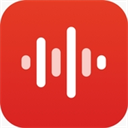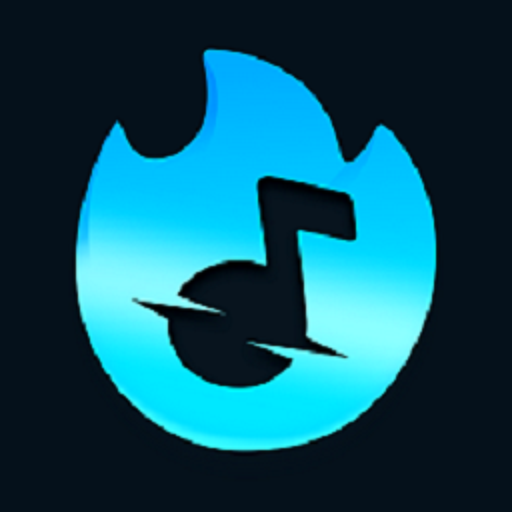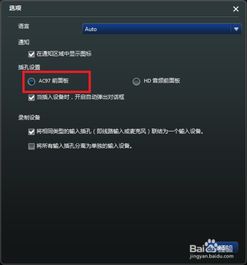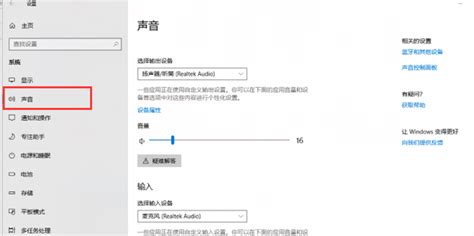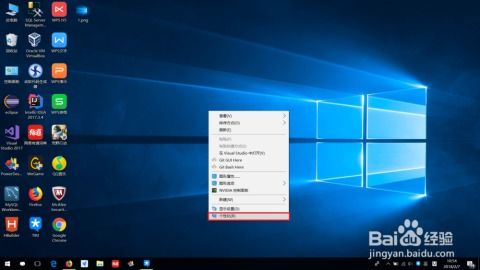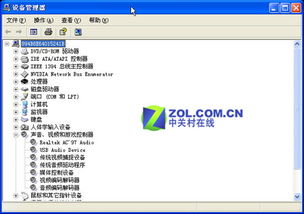如何为电脑安装声音与音频设备指南
在日常生活和工作中,电脑已经成为我们不可或缺的工具。无论是学习、娱乐还是办公,电脑都发挥着重要作用。然而,要让电脑完整地发挥其功能,声音和音频设备的正确安装是必不可少的。本文将详细介绍如何在电脑上安装声音和音频设备,以确保您能够享受到高质量的音频体验。

首先,我们需要明确的是,声音和音频设备的安装包括硬件和软件两部分。硬件方面主要涉及音频输入输出设备,如扬声器、耳机、麦克风等;而软件方面则包括操作系统中的音频驱动程序以及可能需要的音频处理软件。

一、硬件安装
1. 扬声器或耳机的安装
扬声器或耳机是电脑音频输出的主要设备。它们的安装通常非常简单:

有线设备:只需将音频线插入电脑主机背面的音频输出插孔(通常为绿色)。如果您的扬声器或耳机带有USB接口,也可以通过USB线连接到电脑的USB端口。
无线设备:对于蓝牙扬声器或耳机,首先确保电脑已开启蓝牙功能。在Windows系统中,可以通过“设置”>“设备”>“蓝牙和其他设备”来开启蓝牙并搜索设备。找到设备后,点击连接并按照提示完成配对。
2. 麦克风的安装
麦克风用于音频输入,其安装步骤同样简单:
有线麦克风:将麦克风的音频线插入电脑主机背面的音频输入插孔(通常为粉红色)。如果您的麦克风带有USB接口,则通过USB线连接到电脑的USB端口。
无线麦克风:无线麦克风的安装步骤与无线扬声器类似,通常需要通过蓝牙或专用接收器进行连接。
二、软件设置
1. 安装音频驱动程序
音频驱动程序是电脑与音频硬件之间的桥梁,它们负责处理音频数据的传输和处理。在安装音频硬件后,确保安装了正确的驱动程序至关重要。
自动安装:大多数操作系统都具备自动检测并安装驱动程序的功能。当您首次连接音频硬件时,系统可能会提示您安装驱动程序。只需按照提示操作即可。
手动安装:如果自动安装失败或您想安装特定版本的驱动程序,可以从硬件制造商的官方网站下载并安装。通常,您需要知道硬件的型号和操作系统的版本以选择正确的驱动程序。
2. 配置音频设置
安装完驱动程序后,您可能需要对音频设置进行一些配置以确保最佳效果:
音量调节:在Windows系统中,您可以通过任务栏右侧的音量图标快速调整音量。此外,还可以通过“控制面板”>“硬件和声音”>“声音”来详细设置各个应用程序的音量。
默认设备设置:在“声音”设置中,您可以指定默认的音频输入和输出设备。这对于拥有多个音频设备(如耳机和扬声器)的用户特别有用。只需选择您希望作为默认设备的硬件,然后点击“设为默认值”即可。
增强功能:在“声音”设置的“增强”选项卡中,您可以启用或禁用各种音频增强功能,如低音增强、虚拟环绕声等。根据您的喜好和需求进行调整。
三、故障排除
在安装和配置音频设备时,可能会遇到一些问题。以下是一些常见的故障排除方法:
1. 无声音输出
检查硬件连接:确保音频线正确连接到电脑和音频设备。
检查音量设置:确保音量未被静音或调至最低。
检查默认设备:确保已正确设置默认音频输出设备。
更新驱动程序:尝试更新音频驱动程序以解决兼容性问题。
2. 麦克风无法正常工作
检查麦克风连接:确保麦克风正确连接到电脑,并且没有被静音。
调整麦克风级别:在“录音”设置中,调整麦克风的级别以确保其正常工作。
测试麦克风:在“录音”设置中,您可以使用“测试麦克风”功能来检查麦克风是否能够正常录音。
3. 音频质量不佳
检查音频设备:确保音频设备没有损坏或老化。
调整音频设置:尝试调整音频增强功能以获得更好的音质。
更新音频驱动程序:有时,更新驱动程序可以解决音质问题。
四、高级设置与软件推荐
除了基本的音频设置外,您还可以借助一些高级软件和工具来进一步优化音频体验:
1. 音频编辑软件
音频编辑软件允许您对录音进行剪辑、混合和效果处理。这些软件通常具有丰富的音频处理功能,如降噪、均衡器、压缩器等。一些流行的音频编辑软件包括Audacity、Adobe Audition等。
2. 虚拟音频设备
虚拟音频设备允许您在电脑上创建多个虚拟音频输入输出设备,从而实现音频流的分离和路由。这对于需要同时处理多个音频源的用户特别有用。例如,您可以使用虚拟音频设备将游戏音频和聊天音频分离到不同的扬声器或耳机上。
3. 音频驱动程序更新工具
音频驱动程序更新工具可以自动检测并更新您的音频驱动程序。这些工具通常具有用户友好的界面和简单的操作步骤,使驱动程序更新变得更加轻松。一些流行的音频驱动程序更新工具包括Driver Booster、Driver Easy等。
结语
通过以上步骤,您应该能够成功地在电脑上安装并配置声音和音频设备。无论是硬件连接、软件设置还是故障排除,本文都提供了详细的指导和建议。此外,借助一些高级软件和工具,您还可以进一步优化音频体验,享受更加清晰、逼真的声音效果。希望这篇文章能够帮助您解决在安装和配置音频设备时遇到的问题,让您的电脑焕发更加生动的声音魅力。
- 上一篇: 油价下跌时哪些股票会受益?
- 下一篇: 揭秘:广发证券突然停牌背后的原因
-
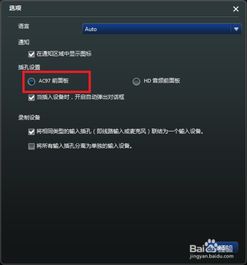 电脑前置面板音频插孔无声该如何设置?资讯攻略11-14
电脑前置面板音频插孔无声该如何设置?资讯攻略11-14 -
 电脑喇叭无声?快速解决指南!资讯攻略11-29
电脑喇叭无声?快速解决指南!资讯攻略11-29 -
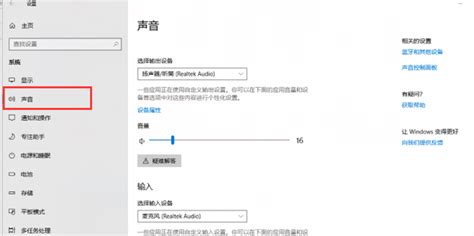 电脑视频无声怎么办?资讯攻略11-03
电脑视频无声怎么办?资讯攻略11-03 -
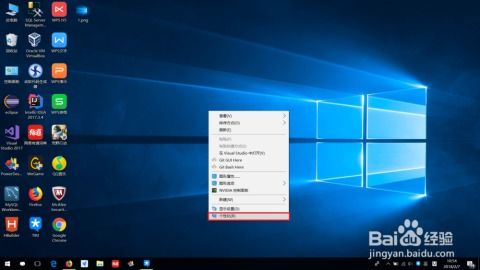 Win10系统主题安装指南资讯攻略11-08
Win10系统主题安装指南资讯攻略11-08 -
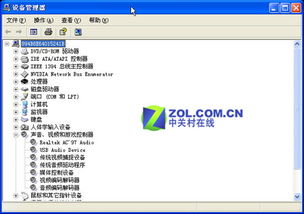 轻松搞定!声卡驱动安装全攻略资讯攻略11-03
轻松搞定!声卡驱动安装全攻略资讯攻略11-03 -
 电脑任务栏声音图标消失怎么解决?资讯攻略11-17
电脑任务栏声音图标消失怎么解决?资讯攻略11-17